Conheça a versão mais recente do Wear OS, disponível em dispositivos selecionados e no emulador oficial do Android Studio. Verifique se o app funciona como esperado depois de atualizar a versão do SDK de destino.
O Wear OS 5.1 é baseado no Android 15 (nível 35 da API), o que exige que você teste os apps que já são direcionados ao nível 34 da API para o Wear OS 5.
Preparar um dispositivo compatível para testes
O Wear OS 5.1 pode ser executado nos seguintes dispositivos:
- Google Pixel Watch 3
- Google Pixel Watch 2
- Google Pixel Watch
Seu dispositivo vai receber uma atualização de software OTA (over the air). Você também pode atualizar o dispositivo manualmente seguindo uma destas opções:
- No app Configurações, acesse Sistema > Atualizações do sistema.
- Depois de ativar as opções do desenvolvedor, instale uma imagem de software específica em dispositivos que oferecem suporte a uma conexão de dados USB (com fio). Por exemplo, você pode instalar uma imagem de fábrica ou uma imagem OTA completa.
Preparar o emulador para testes
Para executar o Wear OS 5.1 no emulador oficial, primeiro faça o download e instale a imagem do sistema que é executada no emulador. Em seguida, crie um dispositivo virtual que execute essa imagem do sistema.
Fazer o download e instalar a imagem do sistema
Para fazer o download e instalar a imagem do sistema correta, siga estas etapas:
- Baixe e instale a versão mais recente do Android Studio Ladybug Feature Drop ou uma versão mais recente, caso ainda não tenha feito isso.
- No Android Studio, acesse Tools > SDK Manager.
Na guia SDK Platforms, selecione Show Package Details e expanda a seção Android 15.0 ("VanillaIceCream"), que contém artefatos para o nível da API 35-ext15. Em seguida, selecione Imagem do sistema Wear OS 5.1 ARM 64 v8a ou Imagem do sistema Wear OS 5.1 Intel x86_64 Atom:
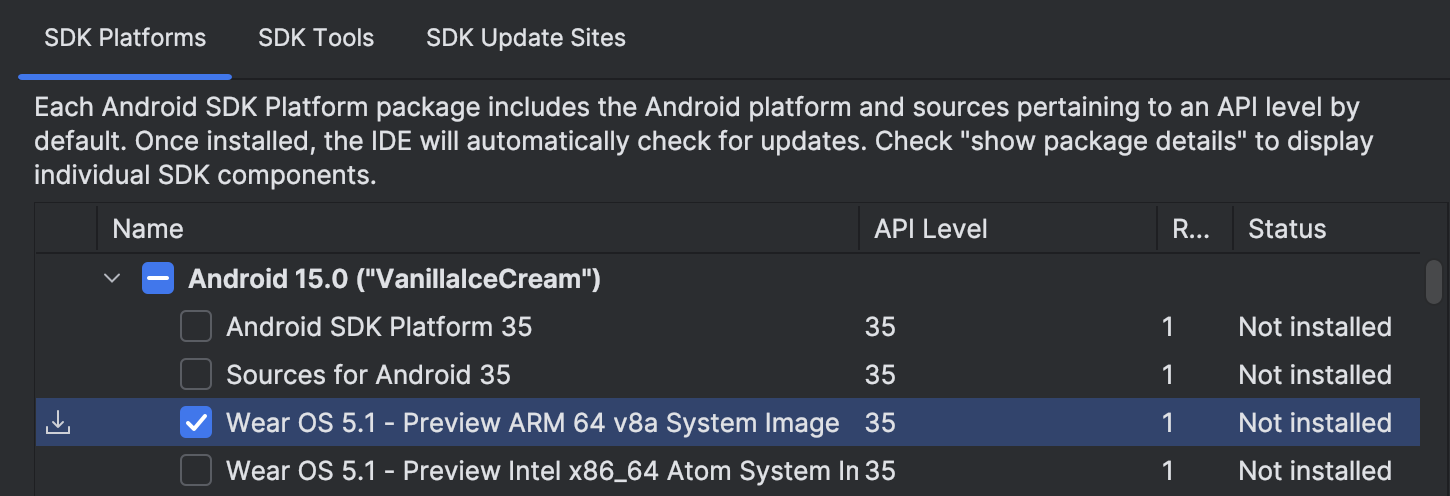
Clique em OK. Quando a janela Confirmar mudança aparecer, clique em OK de novo.
Aguarde o Android Studio fazer o download e instalar a imagem do sistema e clique em Concluir.
Criar um dispositivo virtual
Para criar um dispositivo virtual que execute essa imagem do sistema no emulador oficial, siga estas etapas:
- No Android Studio, abra o Gerenciador de dispositivos selecionando Tools > Device Manager. O painel Gerenciador de dispositivos aparece.
- Na barra de ferramentas do painel Device Manager, toque em Add a new
device
 > Create Virtual Device.
> Create Virtual Device. - No painel Form Factor, selecione Wear OS e escolha um perfil de hardware. Clique em Next.
- Selecione uma imagem do sistema Wear OS 5.1 para usar. A imagem do sistema precisa ter um nível de API de 35.
- Clique em Próxima e em Concluir.
Testar o app no emulador
Para testar o app no dispositivo virtual criado, siga estas etapas:
- Acesse a barra de ferramentas do Android Studio e selecione o dispositivo virtual.
- Toque em Executar
 .
. - Instale o app no dispositivo virtual e navegue pelos diferentes fluxos de trabalho voltados ao usuário que ele usa.
Mudanças que afetam todos os apps
Ao testar seu app no Wear OS 5.1, verifique como ele lida com as mudanças de comportamento do sistema que afetam todos os apps no Android 15, que usa o mesmo nível da API do Wear OS 5.1.
Várias mudanças de comportamento não entram em vigor no Wear OS 5.1:
- Os espaços privados não são compatíveis com o Wear OS 5.1.
- As animações de volta preditiva podem não aparecer.
Atualizar a versão do SDK de destino do app
Para melhorar a compatibilidade do app com o Wear OS 5.1, atualize a versão do SDK de destino para o nível 35 da API. Esse é o mesmo nível de API usado pelo Android 15.
Para fazer isso, abra o arquivo build.gradle ou
build.gradle.kts no nível do módulo e atualize-o com valores para o Wear OS 5.1.
A formatação dos valores no arquivo de build depende da versão do Plug-in do Android para Gradle (AGP) que você está usando.
AGP 7.0.0 ou versões mais recentes
Se você estiver usando o AGP 7.0.0 ou mais recente, atualize o arquivo build.gradle ou
build.gradle.kts do app com os valores abaixo para o Wear OS 5.1:
Groovy
android { compileSdk 35 ... defaultConfig { targetSdk 35 } }
Kotlin
android { compileSdk = 35 ... defaultConfig { targetSdk = 35 } }
AGP 4.2.0 ou versões anteriores
Se você estiver usando o AGP 4.2.0 ou uma versão anterior, atualize o arquivo build.gradle ou
build.gradle.kts do app com os valores abaixo para o Wear OS 5.1:
Groovy
android { compileSdkVersion "35" ... defaultConfig { targetSdkVersion "35" } }
Kotlin
android { compileSdkVersion = "35" ... defaultConfig { targetSdkVersion = "35" } }
Mudanças que afetam apenas apps direcionados ao nível de API 35
Depois de atualizar a versão do SDK de destino para o nível 35 da API, processe as mudanças para apps direcionados ao Android 15, que usa o mesmo nível da API do Wear OS 5.1.
Novos recursos
O Wear OS 5.1 apresenta vários recursos para melhorar a experiência dos apps para Wear OS.
Alguns recursos importantes para explorar:
- Suporte ao Credential Manager:a API Credential Manager oferece uma solução de autenticação unificada, com suporte a fluxos de login usando senhas, chaves de acesso e identidade federada (como o recurso Fazer login com o Google). As credenciais de um usuário são armazenadas em um provedor de credenciais, que sincroniza as informações da conta em todos os dispositivos.
- Reprodução no alto-falante do relógio:em dispositivos que oferecem suporte à reprodução de mídia pelo alto-falante do relógio, os usuários podem selecionar esse alto-falante como a opção de saída de mídia preferida se o app estiver integrado ao Wear Output Switcher.
Notas da versão
A imagem do sistema mais recente do Wear OS 5.1, disponível em dispositivos compatíveis e no emulador, tem as seguintes características:
| Data de lançamento | 18 de março de 2025 para o Google Pixel Watch 3 LTE, o Google Pixel Watch 2 LTE e o Google Pixel Watch (Bluetooth/Wi-Fi e LTE) 4 de março de 2025 para o Google Pixel Watch 3 Bluetooth/Wi-Fi e o Google Pixel Watch 2 Bluetooth/Wi-Fi |
| Build |
BP1A.250305.019.W3 no Google Pixel Watch 3 e no Google Pixel Watch 2 BP1A.250305.019.W2 no Google Pixel Watch AP4A.241205.004.F4 no emulador |
| Suporte para emulador | x86 (64-bit), ARM (v8-A) |
Problemas conhecidos
A imagem do sistema que contém o Wear OS 5.1 tem os seguintes problemas conhecidos:
- O emulador nem sempre permite que o usuário adicione uma conta durante o fluxo de configuração após uma redefinição do dispositivo.
- Ao tocar em uma notificação, o app que a enviou não abre até que o usuário role a tela.
- Às vezes, os Serviços de saúde do Wear não conseguem iniciar um exercício.
- Se você acessar as bibliotecas
androidx.wear.tilesouandroidx.wear:wear-phone-interactionsem um app direcionado ao nível 35 da API, poderá ocorrer umSecurityException. Para resolver esse problema, faça upgrade para oandroidx.wear.tiles1.5.0-alpha05 ou mais recente ou para oandroidx.wear:wear-phone-interactions1.1.0 ou mais recente.

